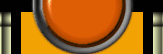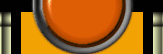|
|
|
|
Объект плавающий в воде.
Вот способ создания в Photoshop изображения объекта плавающего в воде:
1.Создайте новый документ, скопируйте изображение объекта.
2.Создайте новый слой и назовите его 'вода',сделайте квадратное выделение (кнопка M) в нижней
половине документа и залейте выделение Облаками (Filter>Render>Clouds), настроив перед этим
основной цвет и цвет фона. Уберите выделение (ctrl-D) затем сдвинте слой 'вода' под слой с
изображением объекта.
3.Выделите слой с объектом и используйте инструмент перемещения (кнопка V), выберите наилучшее
расположение для объекта в плавании.
4.Использование любое средство Лассо (кнопка L) или Путь (Paths),
чтобы выделить нижнюю половину плавающего объекта. Создайте новый слой из выделения,
удаляя его (Layer>New>Layer Via Cut ctrl-shift-J). назовите этот слой 'Нижняя половина'.
5.Отрегулируйте непрозрачность нового слоя. от 40 до 50% непрозрачности, это зависит от того,
какой Вы хотите эффект.
6.Выделите слой 'вода'. Создайте выделение в виде элипса с помощью инструмента кругового выделения
(кнопка M, нажмите дважды, чтобы переключиться от выделения квадратом на выделение кругом).
Это где должны быть волны на воде. (посмотрите изображение ) Затем примените фильтр зигзага
(Filter>Distort>ZigZag) с этими установками. (посмотрите изображение ).
Amount:100; Ridges:6; Around Center.

Назад
|
|